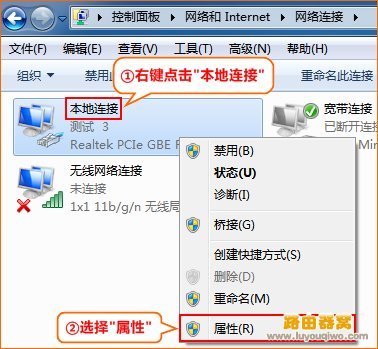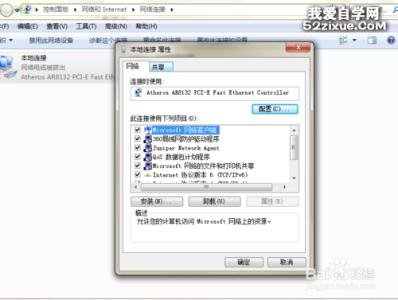1、在 Metro 界面或 Windows 桌面处,按键盘”Win”+”X”组合热键调出左下角的隐藏快捷菜单,然后选择并单击“控制面板”。如下图所示:
2、在弹出的控制面板窗口,在右侧的查看方式:类别的箭头处点击,并选择“小图标”。如下图画面所示:
3、在列表中找到“任务栏”图标并单击鼠标左键,如下图画面所示:
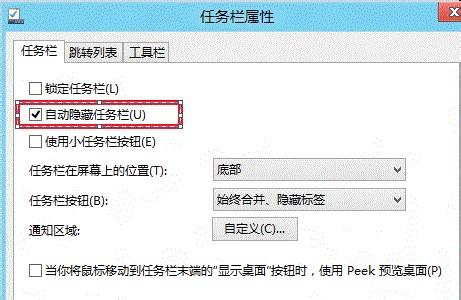
4、在弹出的任务栏属性设置界面,取消勾选“自动隐藏任务栏(U)”选项,并点击“确定”按钮结束设置。如下图画面所示:
5、设置完成后即可即时生效,如果仍然需要自动隐藏任务栏,可以重新设置不影响使用。
爱华网本文地址 » http://www.aihuau.com/a/8105090103/334313.html
更多阅读

如何自动隐藏任务栏——简介笔记本电脑在打开时下面的任务栏总是很占位置,接下来让我来为大家介绍下如何在需要任务栏的时候浮现任务栏,不需要的时候隐藏任务栏吧。如何自动隐藏任务栏——方法/步骤如何自动隐藏任务
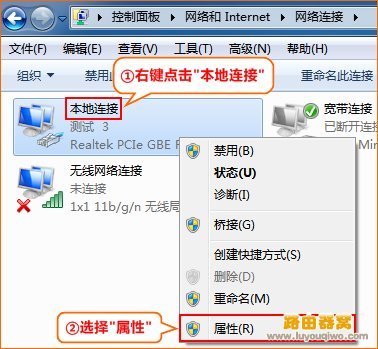
无法自动获取IP地址解决办法——简介电脑莫名其妙连接不上网络,只能使用固定IP地址,不能自动获取IP,这种情况让我们在使用电脑,尤其是笔记本在移动办公过程中遇到非常大的困难。本文给大家介绍一下,如何解决无法自动获取IP地址。无法自

windows7无法自动检测此网络的代理设置~!解决方法:点击开始,找运行,输入cmd,确定,然后输入:“netsh winsockreset”再回车,等系统修复成功后,重启电脑。原因:应该是360阻止了svchost的某项服务,记住以管理员的身份,在开始菜单那先运行CMD,出现d

qq不会自动隐藏怎么办――简介在默认的情况下,我们登录QQ后,把QQ主面板放到桌面的边缘位置时,QQ面板都是会自动隐藏起来的。但有时,不知怎么设置的,QQ面板不会自动隐藏了,那怎么办呢?下面我们主要以设置来说明QQ不会自动隐藏怎么办。qq不
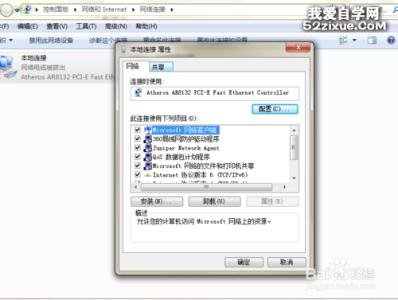
无法自动获取IP地址解决办法――简介电脑莫名其妙连接不上网络,只能使用固定IP地址,不能自动获取IP,这种情况让我们在使用电脑,尤其是笔记本在移动办公过程中遇到非常大的困难。本文给大家介绍一下,如何解决无法自动获取IP地址。无法自
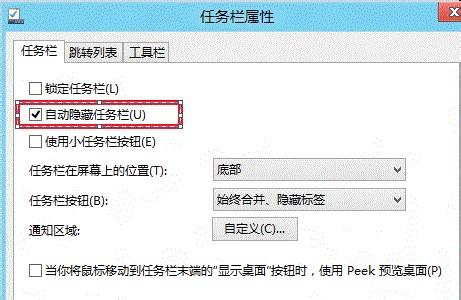
 爱华网
爱华网